Čo vedieť
- Ísť do Doručená pošta > Aktivity aby ste videli, kto sledoval vaše TikToks. Toto zobrazuje hodnotenia Páči sa mi, komentáre a obľúbené položky.
- Klepnutím zistíte, koľko divákov máte Profil a kontrola čísla vedľa videa.
- Ak chcete vidieť, kto si prezeral váš profil, klepnite na Profil > stopy ikonu.
Tento článok vás naučí, ako zistiť, kto si prezeral vaše videá TikTok. Tiež popisuje, ako zistiť, ktorí používatelia videli vašu profilovú stránku a koľko videí a zobrazení profilu ste získali.
Vidíte, kto si prezeral váš TikTok?
TikTok neuvádza všetkých ľudí, ktorí otvorili vaše TikToky. Môžete však zistiť, kto pozerá vaše videá, sledovaním komentárov a prezeraním zoznamu ľudí, ktorí označili, že sa im páčia a zaradili ich medzi obľúbené. To samozrejme nezahŕňakaždý, ale vytvorí čiastočný obraz o tom, kto si prezerá váš obsah. Tu je postup:
-
Klepnite Doručená pošta na spodku.
-
Vyberte si Aktivity .
-
Klepnite Všetka činnosť v hornej časti a potom vyberte štatistiku, ktorú hľadáte: Páči sa mi a Obľúbené alebo Komentáre . Na tejto stránke sa zobrazujú ľudia, ktorí označili, že sa im páčia, komentovali alebo zaradili medzi obľúbené vaše videá.
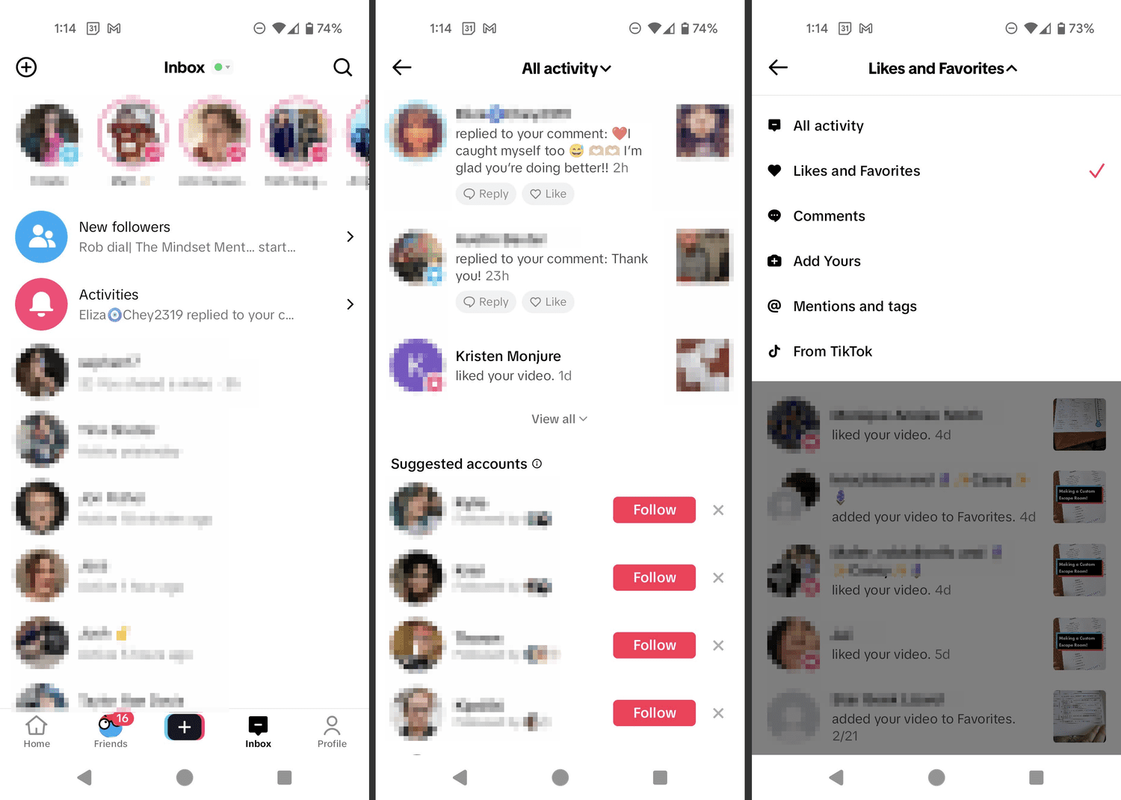
Ako zobraziť zobrazenia videa TikTok
Môžete tiež skontrolovať, koľko zhliadnutí mali vaše videá. Neumožní vám to vidieť, kto sledoval vaše TikToks, ale poskytuje užitočný prehľad o výkonnosti vašich videí. Tu je postup, ako skontrolovať počet zobrazení:
-
Klepnite Profil v spodnej časti obrazovky.
-
Pozrite sa pod video, ktoré číslo je uvedené. Číslo predstavuje počet ľudí, ktorí si video pozreli.
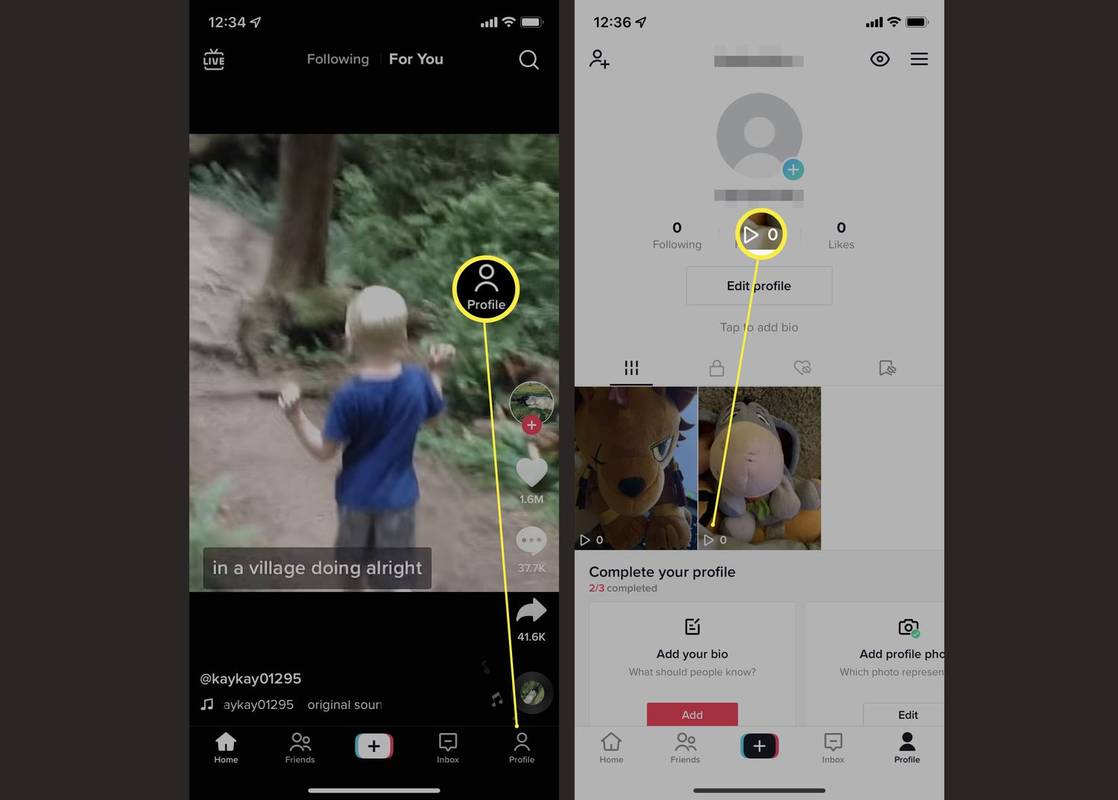
-
Prípadne klepnite na video, aby ste videli počet divákov počas prehrávania videa. Je tu tiež možné zobraziť komentár, páči sa mi a počet obľúbených.
Ako zistiť, kto si prezeral váš profil TikTok pomocou zobrazenia profilu
TikTok má vyhradenú sekciu zobrazenia profilu, v ktorej je uvedené meno každého používateľa, ktorý otvoril váš profil. V predvolenom nastavení je vypnutá, ale po jej zapnutí uvidíte, kto si prezeral váš profil za posledných 30 dní, čo môže naznačovať, že títo ľudia sledovali vaše TikToky.
Ak to povolíte, ostatní používatelia tiež uvidia, kedy si prezeráte ich profil.
-
Z vášho Profil klepnite na kartu stopy ikonu hneď vedľa tlačidla ponuky.
ako vidieť, čo sa ostatným ľuďom páči na instagrame
-
Klepnite Zapnúť .
-
Teraz môžete vidieť, kto si prezeral váš profil za posledných 30 dní.
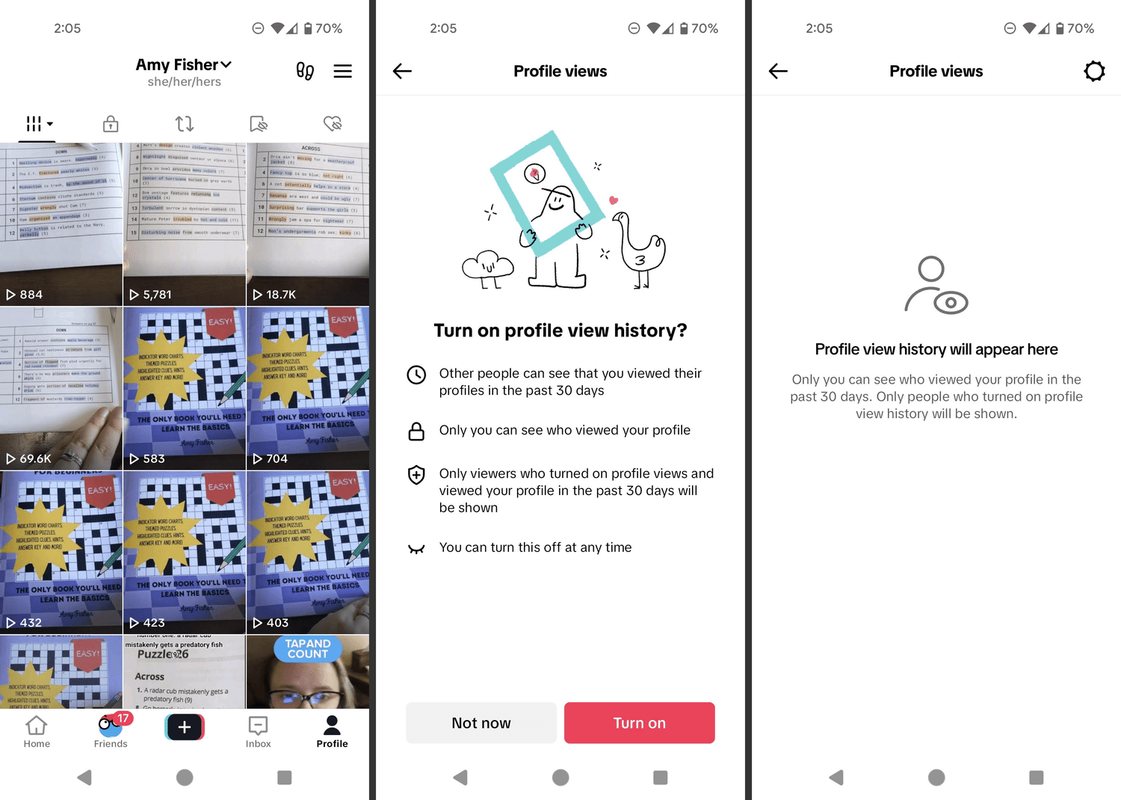
Ako zakázať zobrazenie profilu
Ak ste si to rozmysleli a uprednostňujete vypnutie zobrazenia profilu, je to už len pár krokov. Tu je to, čo robiť.
-
Ísť do Profil > Zobrazenie profilu (stopy).
-
Klepnite na ikonu nastavenie ikonu v pravom hornom rohu.
-
Klepnutím na prepínač ho vypnete.
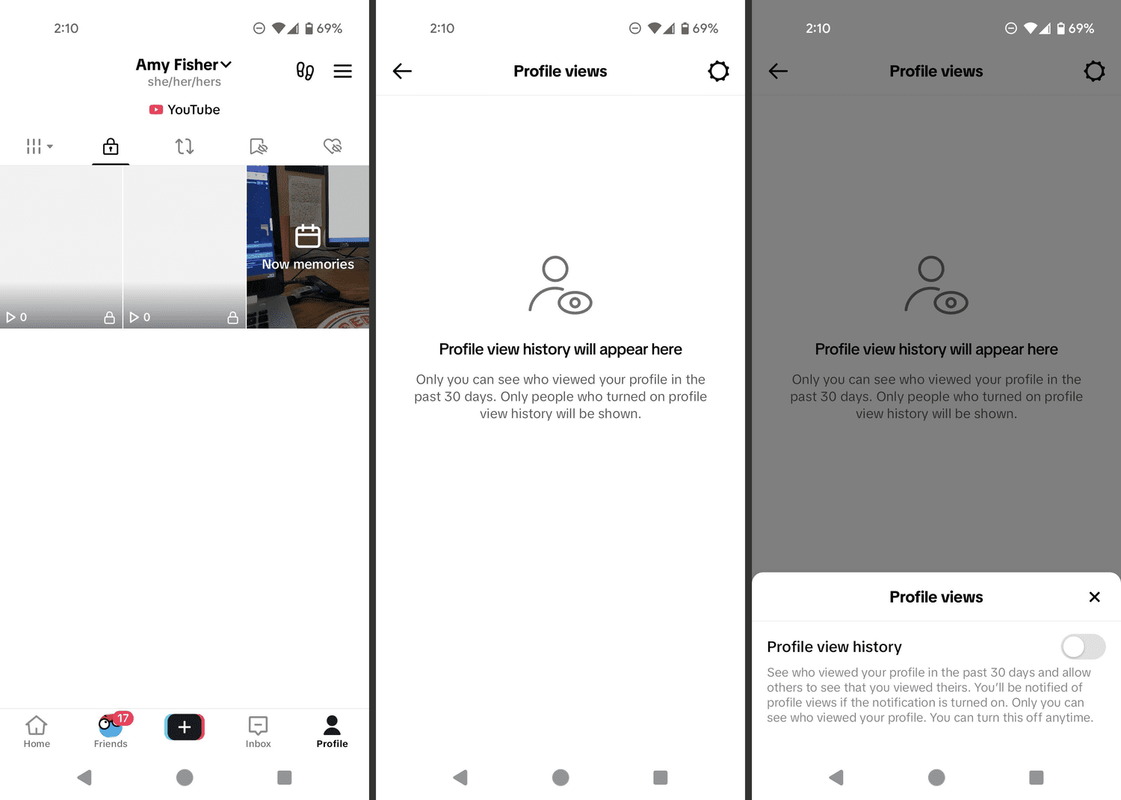
Dá sa kedykoľvek znova povoliť.
Čo ak nevidím, kto si prezeral môj profil?
Ak nevidíte, kto si prezeral váš profil TikTok, existuje niekoľko dôvodov, prečo to tak môže byť. Tu je pohľad na tie hlavné.
kde sú uložené obľúbené položky google chrome
-
Klepnite Profil a potom klepnite na ikona hamburgeru v pravom hornom rohu.
-
Klepnite Nástroje pre tvorcov.
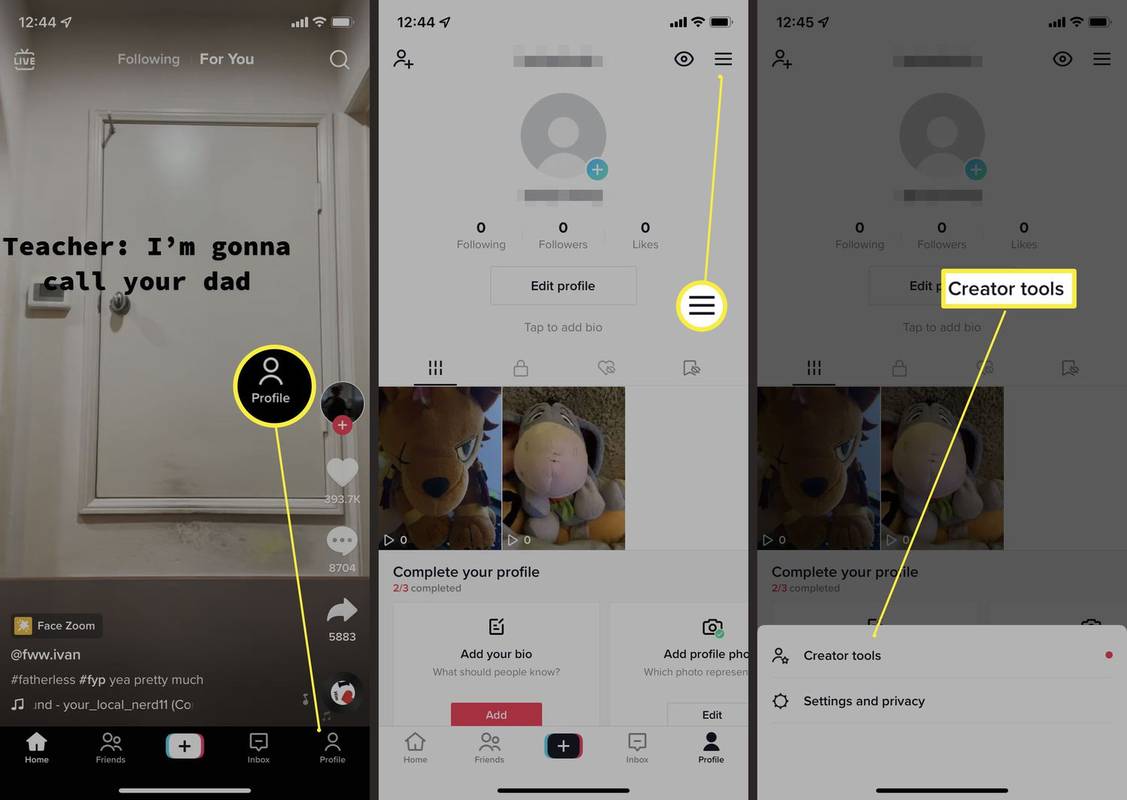
-
Klepnite Zobraziť všetky vedľa Analytics .
-
Táto stránka zobrazuje celkový počet zobrazení príspevkov, zobrazení profilu, hodnotení Páči sa mi, komentárov a zdieľaní, ktoré ste dostali za čas zobrazený v hornej časti obrazovky (posledných 7 dní, posledných 28 dní atď.).
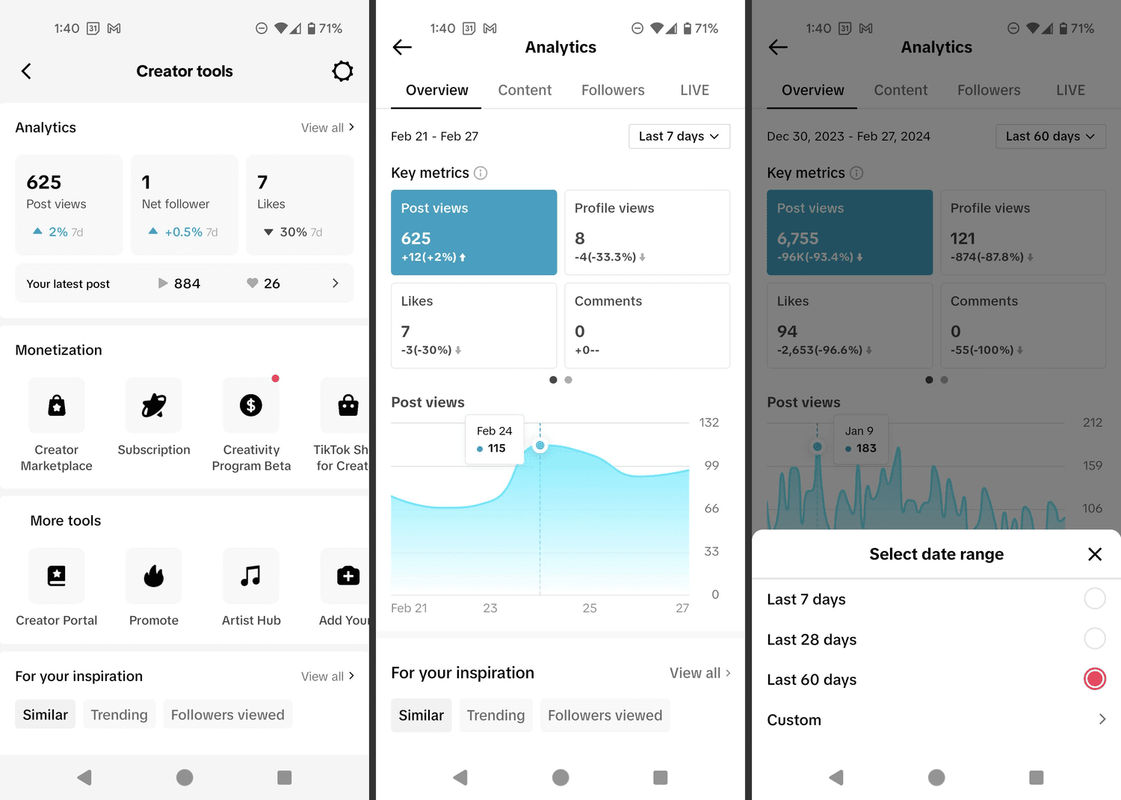
Pri prvom použití tohto nástroja ho budete musieť zapnúť, aby ste si mohli pozrieť štatistiky.
- Upozorňuje TikTok niekoho, keď si prezeráte jeho profil?
Používateľ TikTok nedostane upozornenie, keď si prezeráte jeho profil. Ak však túto funkciu zapol, budete sa zobrazovať v ich histórii zobrazenia profilu 30 dní.
- Ako zobrazím súkromný účet TikTok?
Jediný spôsob, ako zobraziť súkromný profil TikTok, je sledovať ho. Vlastník účtu musí schváliť vašu žiadosť o sledovanie.
Ako zobraziť ďalšie štatistiky TikTok
Množstvo ďalších analýz je k dispozícii v sekcii Nástroje pre tvorcov v aplikácii. Ako sa tam dostať:
Zaujímavé Články
Redakcia Choice

Pridajte kontextovú ponuku Spustiť v karanténe vo Windows 10
Ako pridať kontextovú ponuku Spustiť v karanténe v systéme Windows 10 Windows Sandbox je izolované dočasné pracovné prostredie, v ktorom môžete spúšťať nedôveryhodný softvér bez obáv z trvalého vplyvu na váš počítač. Ak chcete konkrétnu aplikáciu v prostredí Windows Sandbox spustiť rýchlejšie, môžete do ponuky systému Windows pravým tlačidlom myši pridať špeciálny záznam

Ako si zmeniť meno v Zelle
Zelle je jednou z popredných online platobných aplikácií v USA. Keď sa zaregistrujete na serveri Zelle, musíte ho pripojiť k bankovému účtu, uviesť telefónne číslo a e-mailovú adresu. Zelle vám umožňuje generovať

Ako pridať druhú poštovú schránku do programu Outlook
Mať viac e-mailových účtov začína byť v dnešnej dobe nevyhnutnosťou. Je štandardné mať jeden e-mailový účet na podnikanie a druhý na osobné použitie. Ak je to váš prípad, pravdepodobne to budete musieť skontrolovať

Zakážte upozornenia aplikácií na uzamknutej obrazovke v systéme Windows 10
V tomto článku sa dozvieme, ako vypnúť upozornenia na uzamknutej obrazovke z aplikácií v systéme Windows 10 z dôvodu ochrany súkromia a bezpečnosti.

Prečo robotické hovory zavesia? Neodpovedajte!
Možno ste videli, ako vám na telefón volalo náhodné číslo, a ak ste pohotový človek, váš prvý inštinkt je ponáhľať sa. Odpoviete, ale v priebehu niekoľkých sekúnd zavesí. Títo fantómoví volajúci sú pravdepodobne robotické hovory,

Ako kúpiť odznaky v Mudae
Nákup odznakov kakera je jedným z najlepších spôsobov, ako sa dostať dopredu v Mudae. Každý odznak poskytuje jedinečné výhody, ako sú bonusové priania alebo zníženie spotreby energie kakera. To všetko pomáha posunúť šance vo váš prospech,


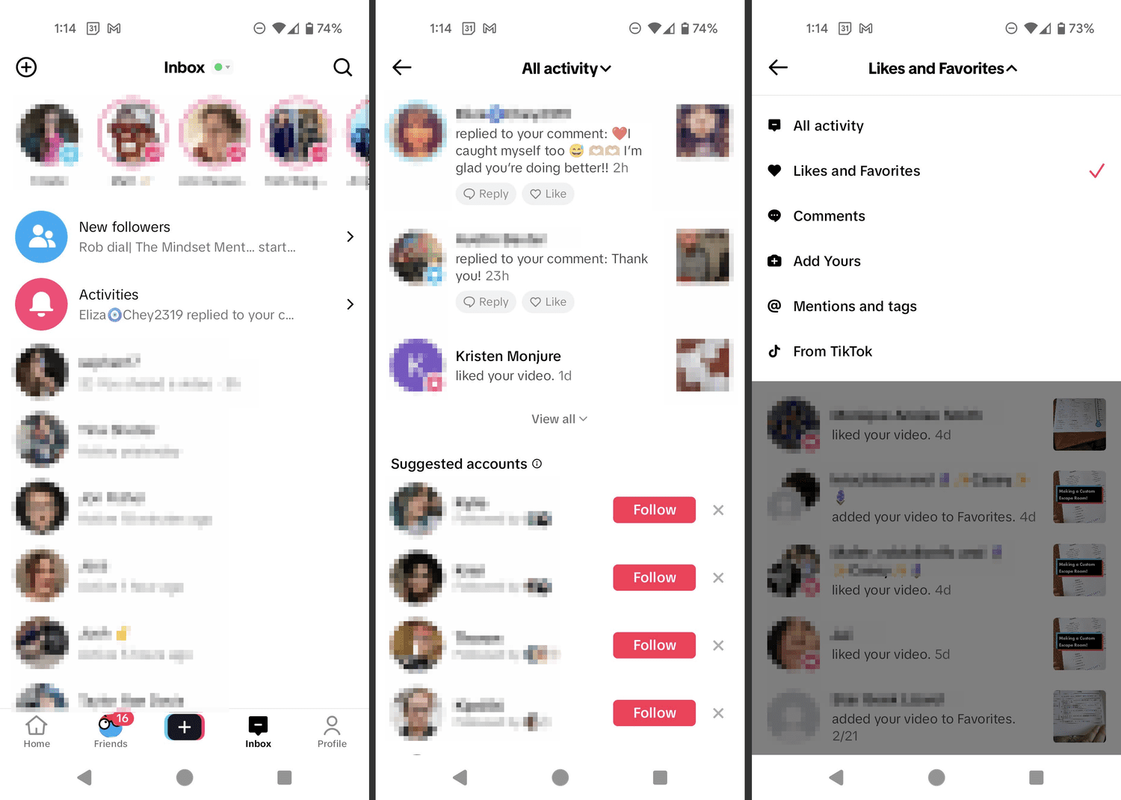
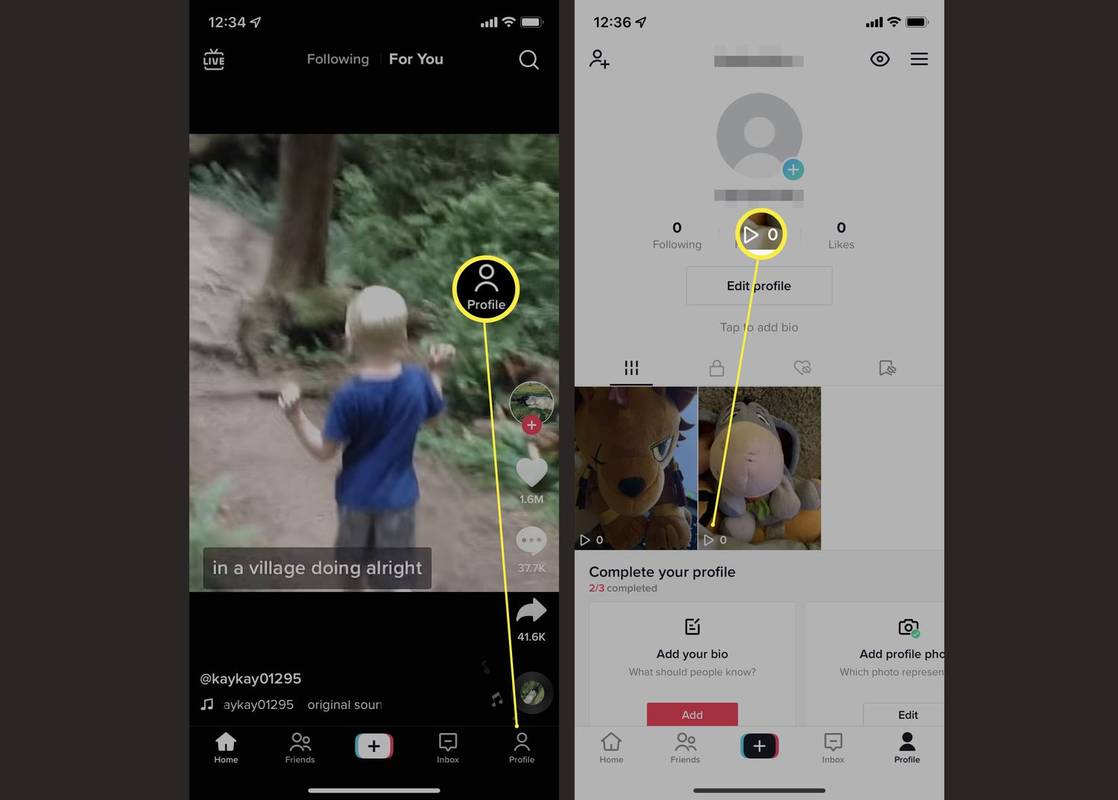
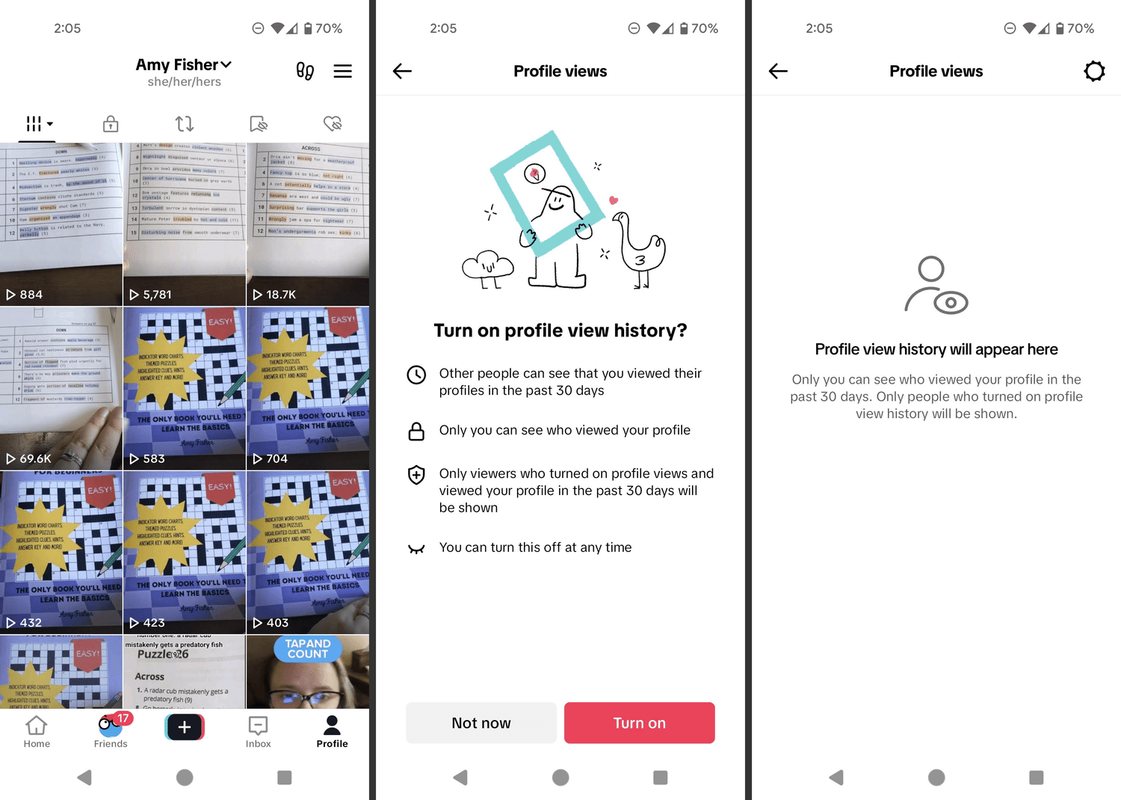
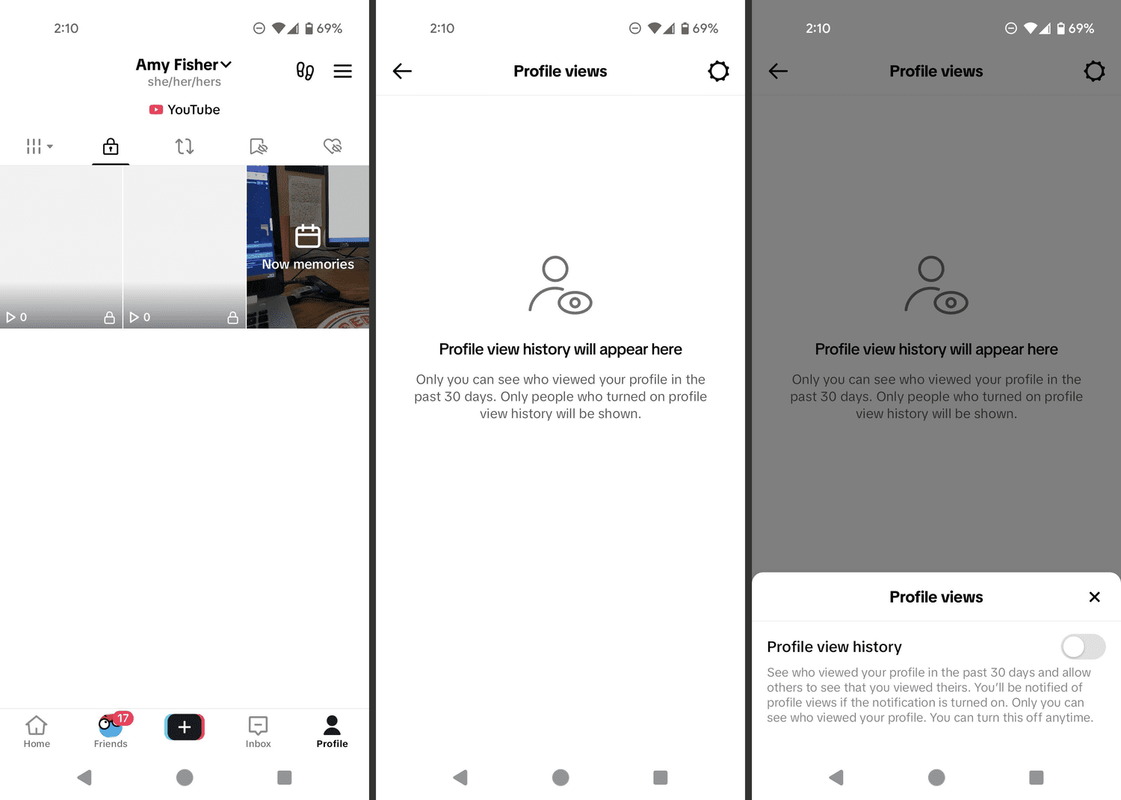
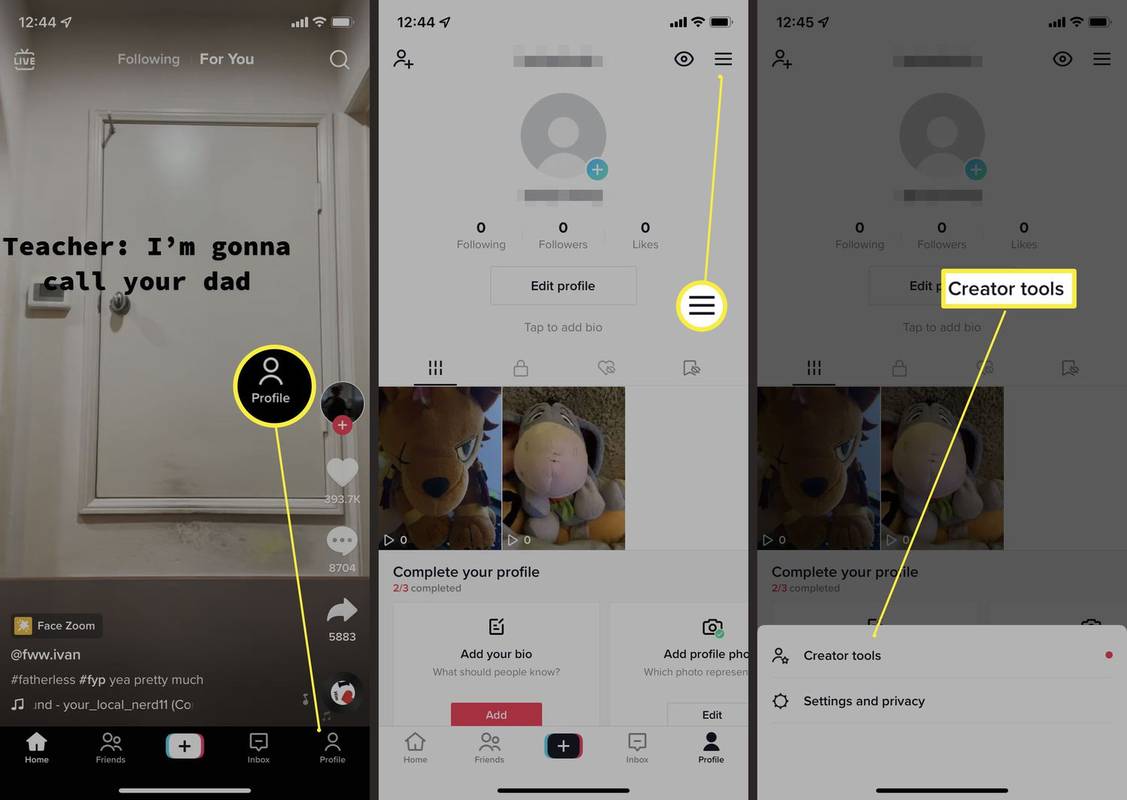
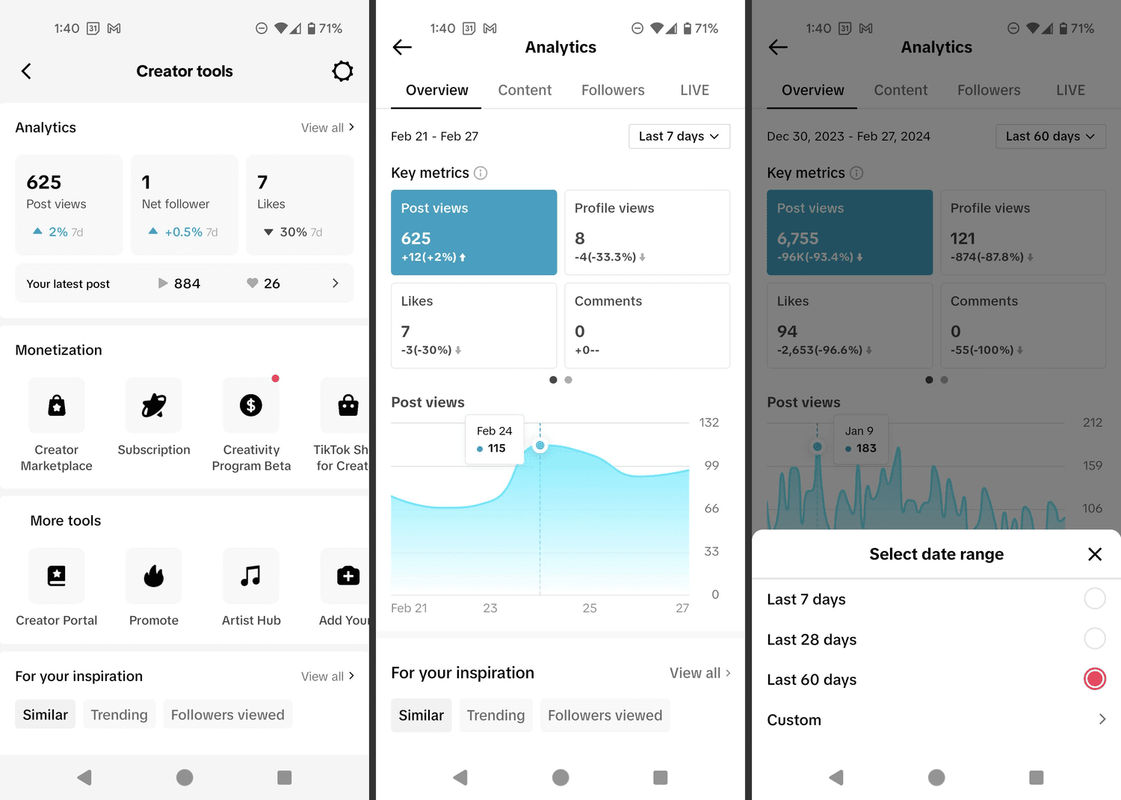
![Ako zaznamenať hovor FaceTime [október 2020]](https://www.macspots.com/img/smartphones/89/how-record-facetime-call.jpg)
